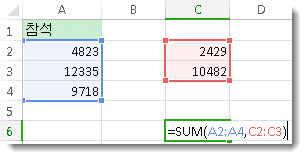간단한 수식을 사용하여 범위(셀 그룹)의 숫자를 합산 할 수 있지만 SUM 함수 는 몇 개 이상의 숫자로 작업할 때 더 쉽게 사용할 수 있습니다. 예를 들어 =SUM(A2:A6)은 =A2+A3+A4+A5+A6보다 입력 오류가 발생할 가능성이 적습니다.
다음은 두 셀 범위를 사용하는 수식입니다.=SUM(A2:A4,C2:C3) 은 A2:A4 및 C2:C3 범위의 숫자를 합산합니다. Enter 키를 눌러 총 39787을 가져옵니다.
수식을 만들려면 다음을 수행합니다.
-
셀에 =SUM 을 입력한 다음 여는 괄호 ()를 입력합니다.
-
인수(수식이 실행해야 하는 데이터 조각)라고 하는 첫 번째 수식 범위를 입력하려면 A2:A4(또는 셀 A2를 선택하고 셀 A6을 통해 끌어서)를 입력합니다.
-
첫 번째 인수를 다음 인수와 구분하려면 쉼표(,)를 입력합니다.
-
두 번째 인수인 C2:C3 을 입력하거나 끌어 셀을 선택합니다.
-
닫는 괄호 )를 입력한 다음 Enter 키를 누릅니다.
각 인수는 모두 쉼표로 구분된 범위, 숫자 또는 단일 셀 참조일 수 있습니다.
-
=SUM(A2:A4,2429,10482)
-
=SUM(4823,A3:A4,C2:C3)
-
=SUM(4823,12335,9718,C2:C3)
-
=SUM(A2,A3,A4,2429,10482)
팁: 열이나 숫자 행을 나란히 합산해야 하는 경우 AutoSum을 사용하여 숫자를 합산합니다.
사용해 보기
샘플 데이터를 사용하려는 경우 사용할 몇 가지 데이터는 다음과 같습니다.
다음 표를 워크시트에 복사하여 A1 셀에 붙여넣어 SUM 함수의 작동 방식을 확인할 수 있습니다.
|
Data(데이터) |
||
|
-5 |
||
|
15 |
||
|
30 |
||
|
'5 |
||
|
TRUE |
||
|
수식 |
설명 |
결과 |
|
=SUM(3, 2) |
3과 2를 추가합니다. |
5 |
|
=SUM("5", 15, TRUE) |
5, 15 및 1을 추가합니다. 텍스트 값 "5"는 먼저 숫자로 변환되고 논리 값 TRUE는 먼저 숫자 1로 변환됩니다. |
21 |
|
=SUM(A2:A4) |
셀 A2에서 A4까지의 값을 추가합니다. |
40 |
|
=SUM(A2:A4, 15) |
셀 A2에서 A4까지의 값을 추가한 다음, 해당 결과에 15를 추가합니다. |
55 |
|
=SUM(A5,A6, 2) |
셀 A5 및 A6의 값을 추가한 다음, 해당 결과에 2를 추가합니다. 참조의 숫자가 아닌 값은 변환되지 않으므로 셀 A5('5)의 값과 셀 A6(TRUE)의 값은 모두 텍스트로 처리되므로 해당 셀의 값은 무시됩니다. |
2 |
추가 지원
언제든지 Excel 기술 커뮤니티에서 전문가에게 문의하거나 커뮤니티에서 지원을 받을 수 있습니다.